Solução de problemas no recurso de Sincronização de calendário
Às vezes você pode enfrentar alguns problemas técnicos ao usar o recurso de Sincronização de calendário do Pipedrive. Recomenda-se que você verifique se este recurso está ativo antes de seguir os passos descritos neste artigo.
Se as atividades não estiverem aparecendo
- Verifique os filtros. Verifique se há filtros aplicados na Visualização de lista da guia Atividades. Para remover filtros existentes, mude para Proprietários > Todos nos botão de filtros no canto superior direito.

Para remover filtros de tipos de atividades, clique em TODOS no canto superior esquerdo.
- Crie uma atividade teste em um calendário externo e veja se ela aparece no Pipedrive e vice-versa. Apenas atividades novas e atualizadas serão sincronizadas com o recurso de Sincronização de calendário, o que significa que qualquer atividade criada antes da sincronização ter sido iniciada não será afetada.
-
Verifique as configurações da Sincronização de calendário. Para fazer isso, você pode ir em Preferências pessoais > Sincronização de calendário. Recomendamos confirmar que o calendário correto, o tipo de sincronização e os tipos de atividades sincronizadas sejam selecionados para que as informações corretas sejam transferidas de e para o seu provedor de calendário terceirizado.

- Limpe o cache e os cookies do seu navegador. Para saber como fazer isso, clique aqui.
- Desconecte e reconecte a Sincronização de calendário. Para fazer isso, vá para Preferências pessoais > Sincronização de calendário, e clique no botão Interromper sincronização. Ao conectar novamente, clique em Adicionar nova conta e não em Reconectar. Para fazer isso você precisará reinserir as credenciais de sua conta e autenticar sua conexão novamente. Você verá uma janela na qual pode configurar suas preferências de sincronização de calendário.

Se a Sincronização de calendário só está sincronizando em uma direção
- Verifique as configurações da Sincronização de calendário. Para fazer isso, vá para Preferências pessoais > Sincronização de calendário, e verifique a direção da sincronização em Selecionar tipo de sincronização.

Se as atividades estão sendo duplicadas
- Se duplicações estiverem sendo criadas para todos as atividades sincronizadas com seu provedor de contatos terceirizado, desconecte a sincronização de calendário acessando Ferramentas e aplicativos > Sincronização de calendário, clique no botão Parar sincronização e entre em contato com o suporte seguindo as instruções aqui.
Se você ainda estiver enfrentando problemas com a sincronização de calendário, entre em contato com o suporte do Pipedrive para obter mais informações clicando aqui.
Qualquer incidente em curso será postado na página de status do Pipedrive, que você pode encontrar aqui.
Problemas para encontrar seus calendários
Se você estiver usando o Microsoft Exchange para sua sincronização de calendário e também tiver o recurso 2FA ativado, poderá encontrar este erro ao tentar configurá-la.
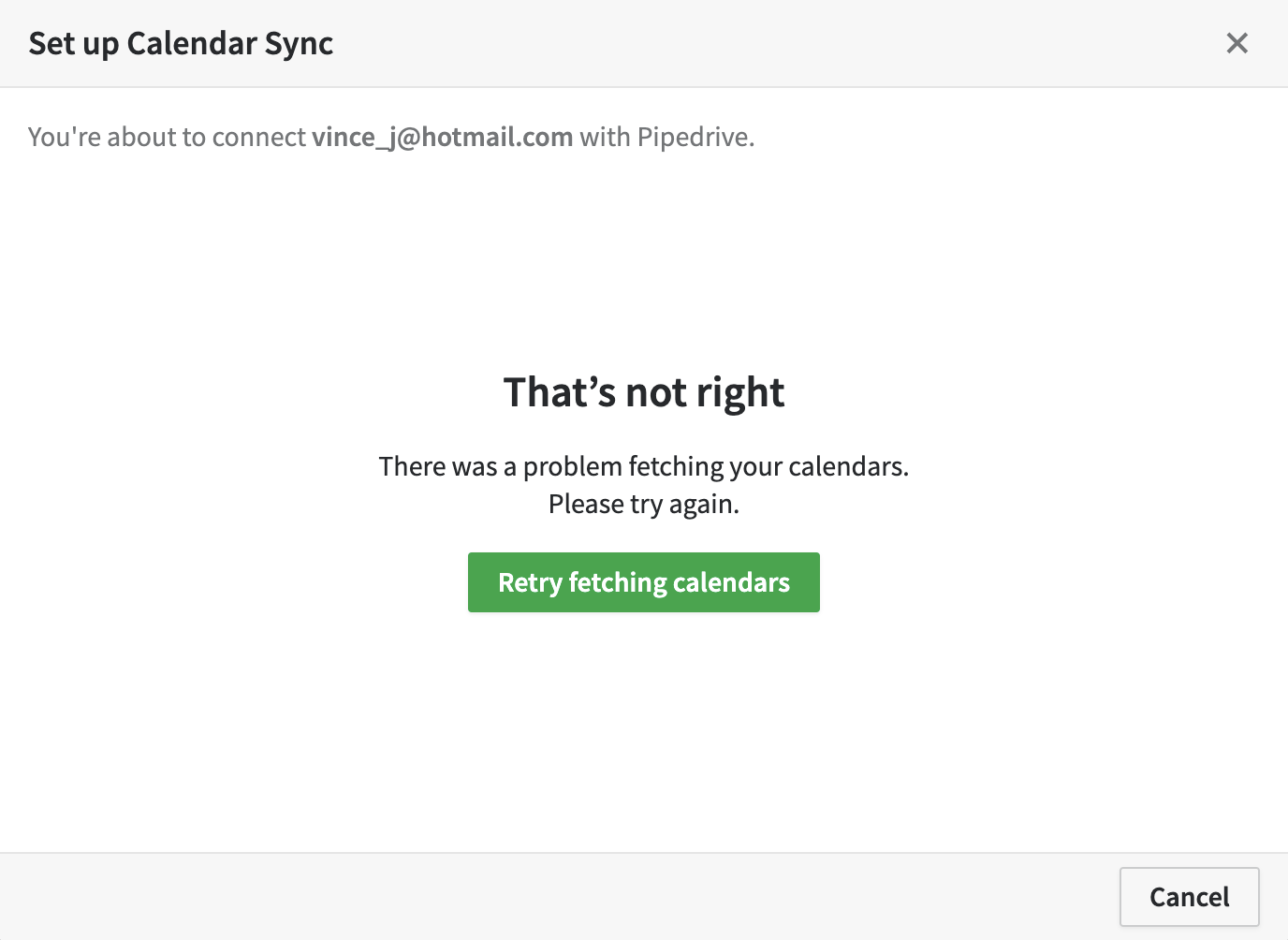
Para corrigir esse erro, será necessário gerar uma senha de aplicativo especificamente para a sincronização de calendário no Pipedrive. Faça login na sua conta da Microsoft e vá para Segurança > Opções avançadas de segurança.
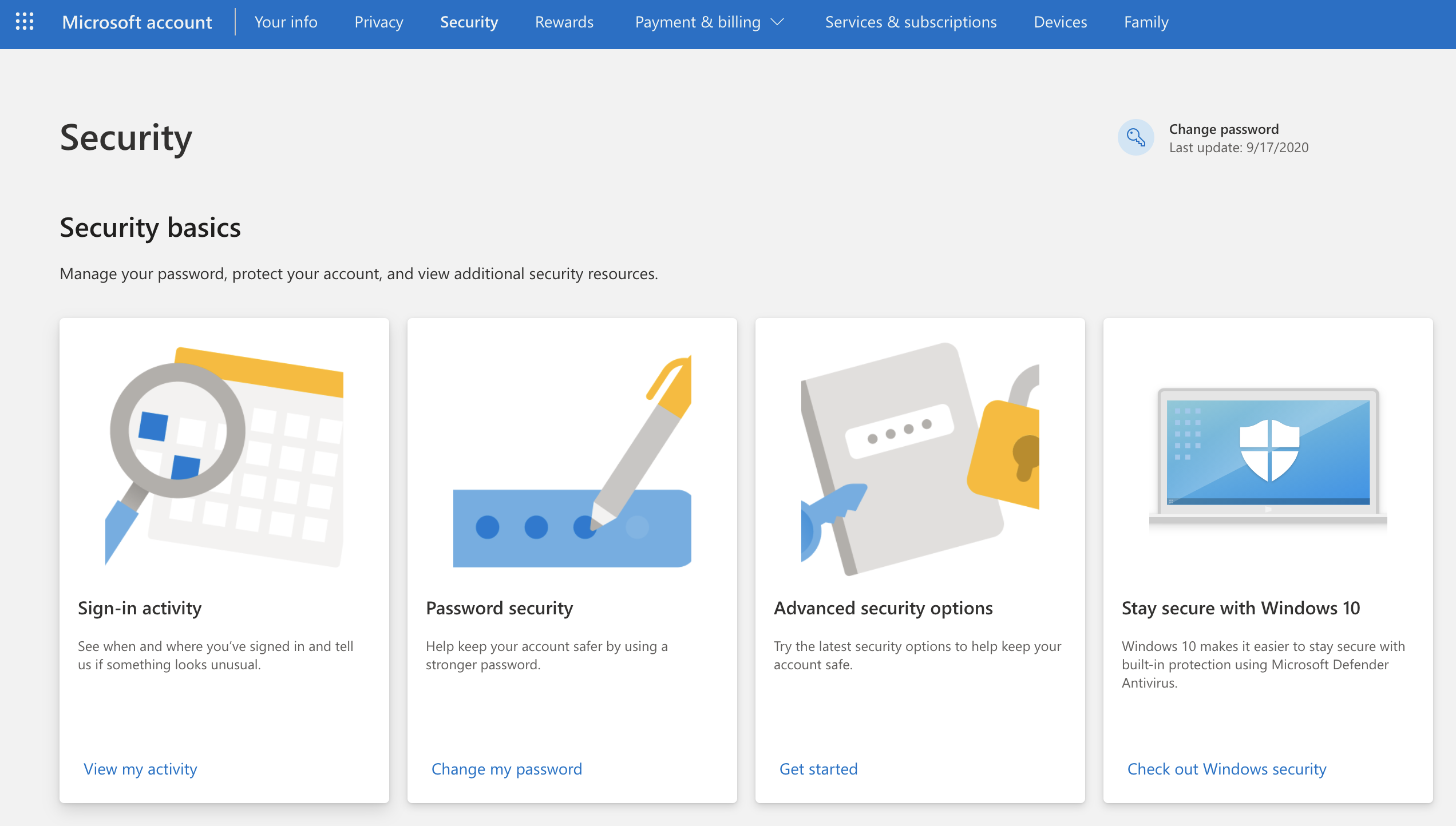
Selecione Criar uma nova senha de aplicativo.

Insira a senha gerada na seção "Adicionar conta", na página de configurações da sincronização de calendário do Pipedrive.
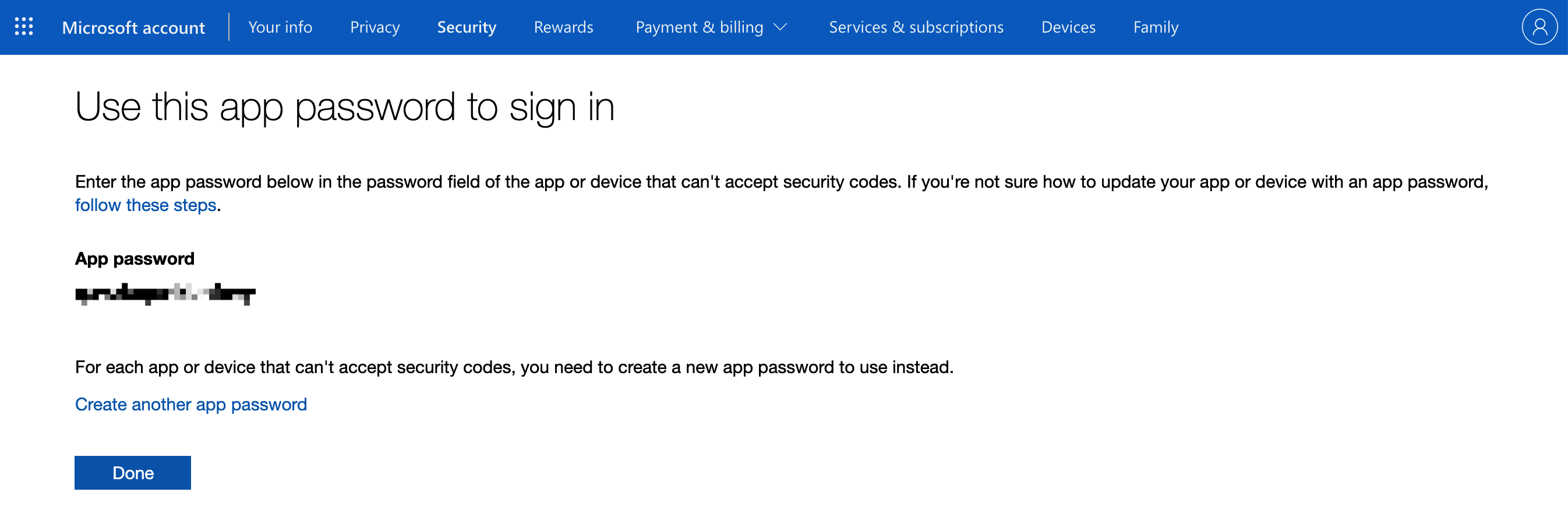
Problemas com permissões insuficientes
Você pode ficar impossibilitado de sincronizar seu calendário externo com o Pipedrive se as permissões necessárias não forem selecionadas durante as etapas de autenticação ou se o seu administrador de TI tiver desativado as permissões de leitura/gravação na conta do calendário da sua empresa.
Você pode corrigir esse problema seguindo as etapas abaixo:
- Verifique se a permissão de acesso ao seu calendário foi concedida ao Pipedrive durante as etapas de conexão. Por exemplo, no Google, você tem a opção de marcar a caixa de permissão.

Se você usa uma conta do Google, exclua todas as permissões concedidas ao Pipedrive da conta vinculada (https://myaccount.google.com/permissions) para começar do zero. Volte à página de Configurações da sincronização de calendário do Pipedrive e reinicie o processo de conexão clicando em Adicionar nova conta.
Se o erro persistir, entre em contato com o administrador de correio/TI da sua organização. Pode haver permissões específicas do Google ou Microsoft que impeçam aplicativos de terceiros (como o Pipedrive) de ler/atualizar o calendário. Solicite ao seu administrador que desabilite essas permissões.
Este artigo foi útil?
Sim
Não